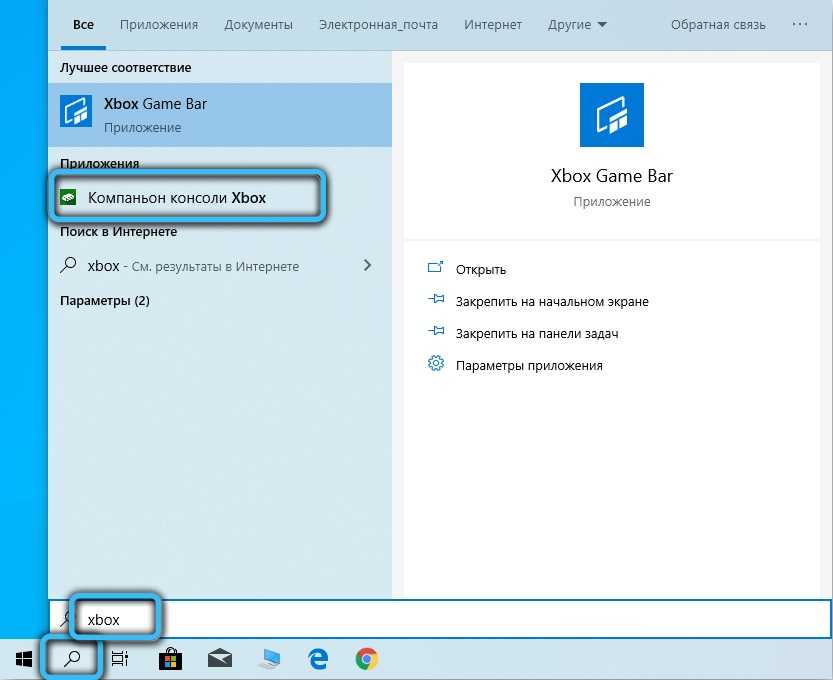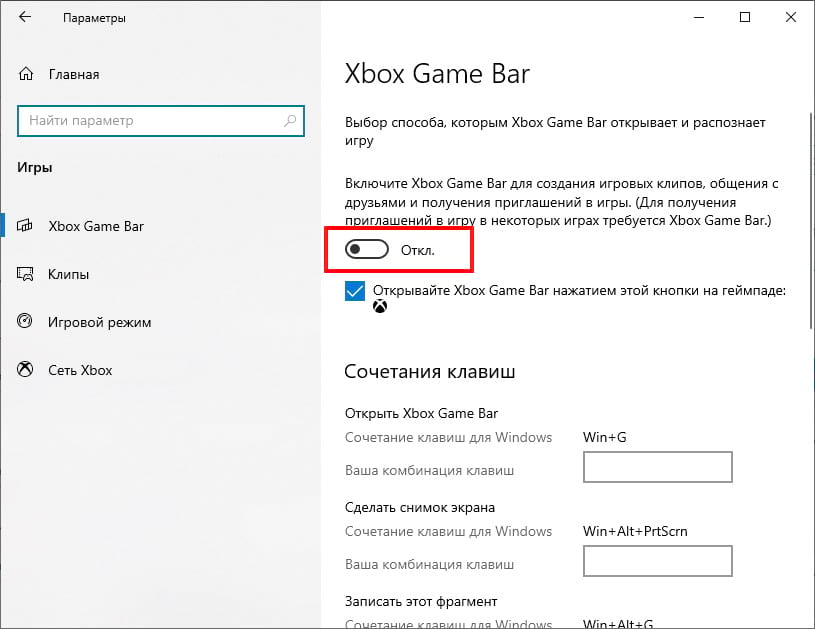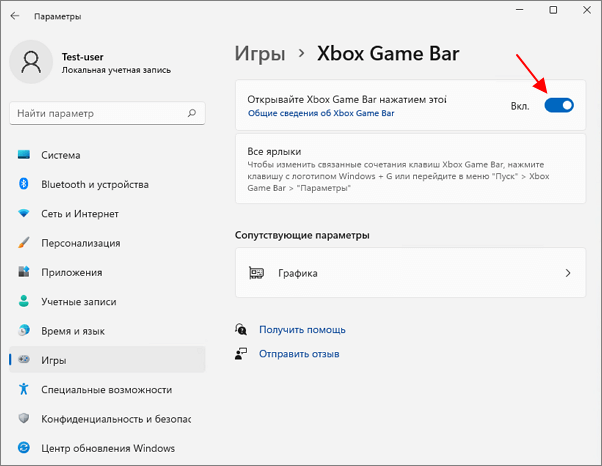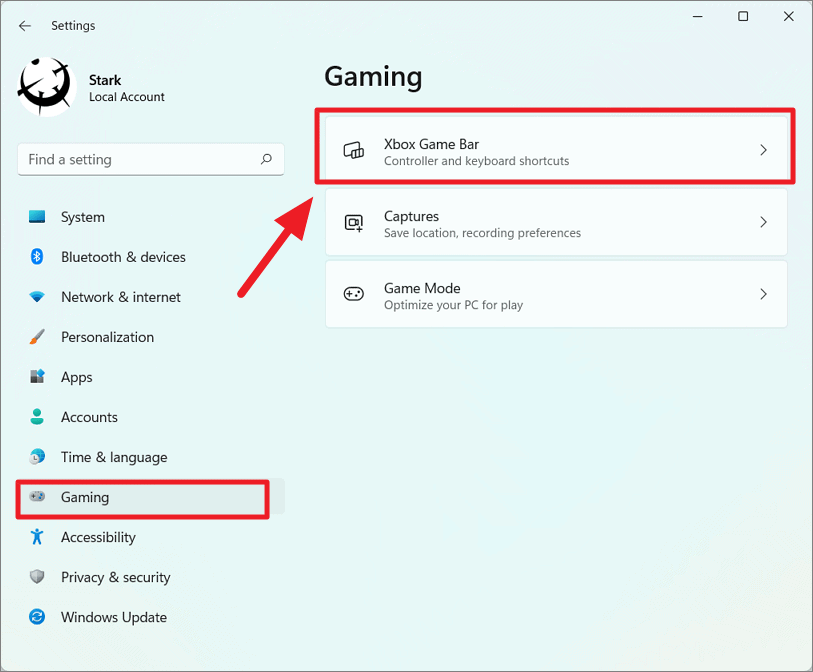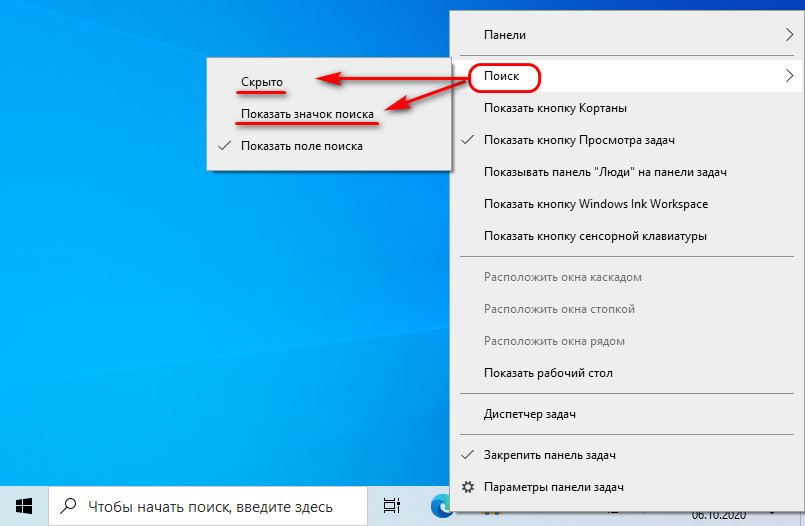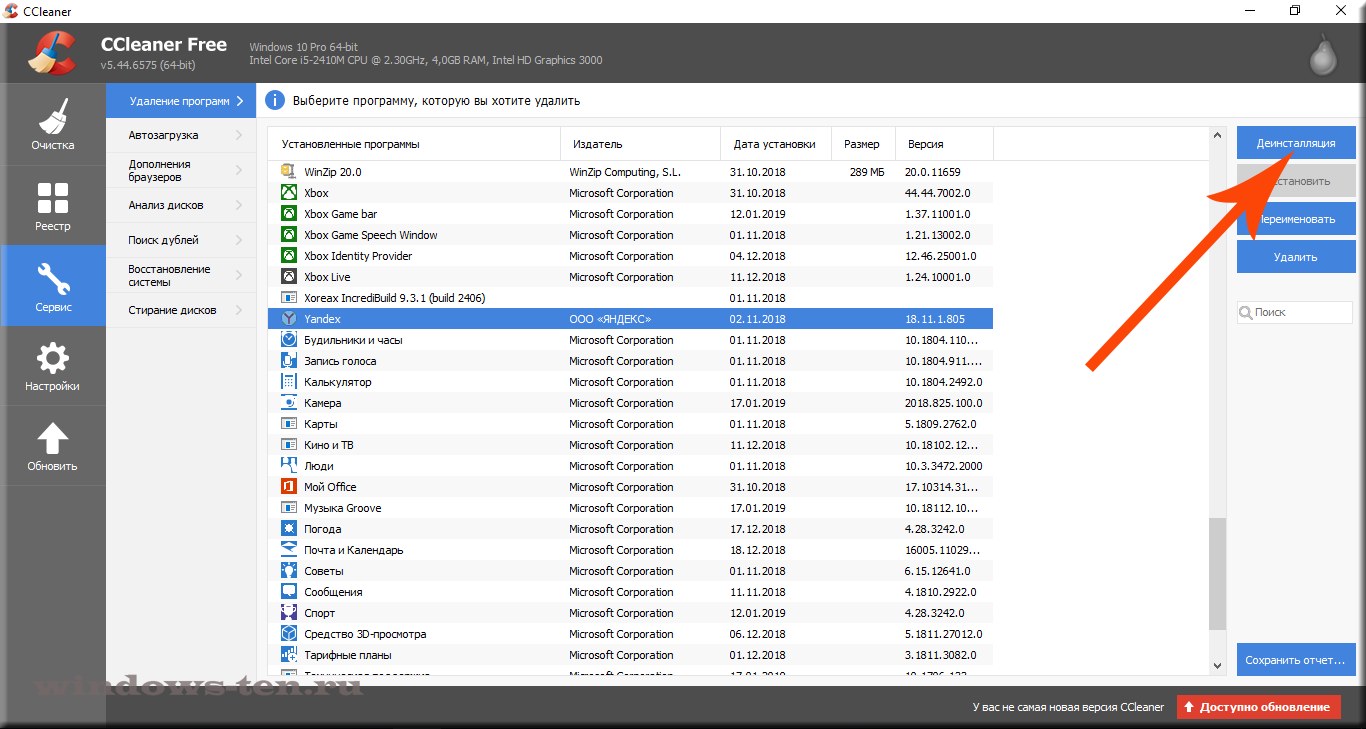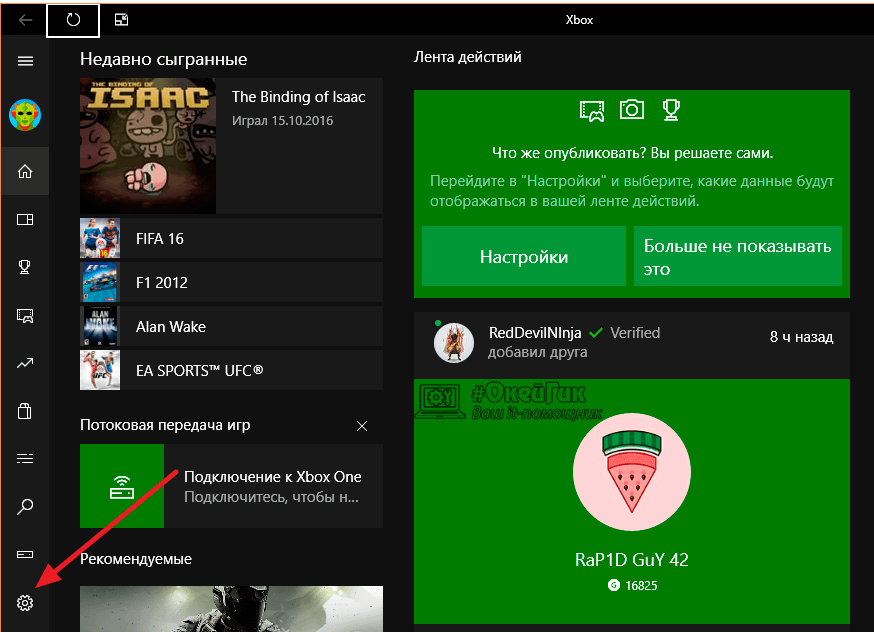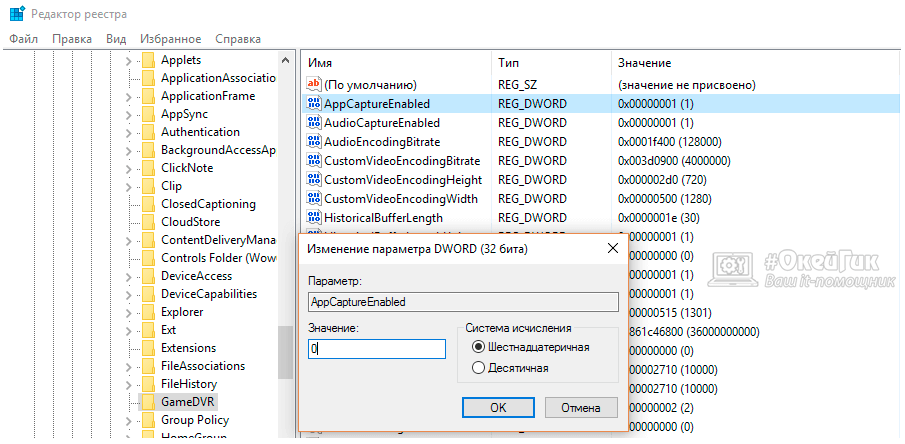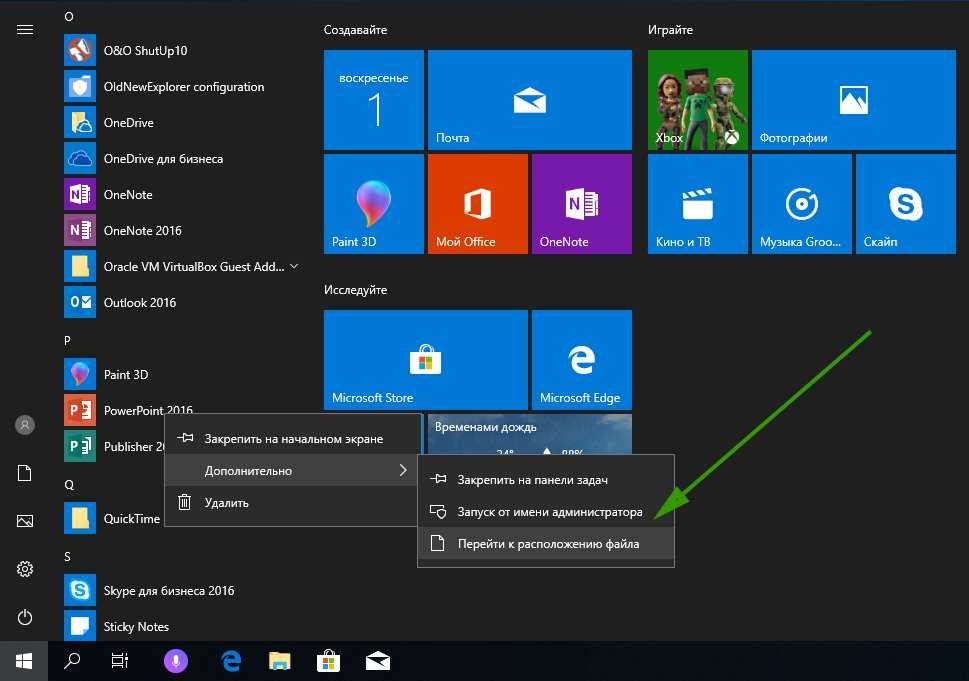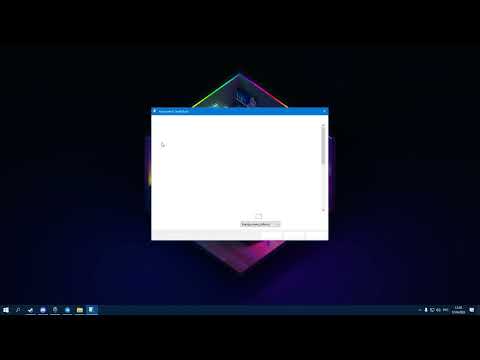Эффективные способы удаления игровой панели в Windows 10
В данном руководстве вы узнаете, как удалить игровую панель в Windows 10 с помощью нескольких простых шагов, что поможет вам освободить системные ресурсы и улучшить производительность.
Откройте Параметры с помощью комбинации клавиш Win + I и перейдите в раздел Игры.
Как удалять игры и программы при помощи панели управления Windows
В разделе Игры выберите вкладку Игровая панель и отключите переключатель Записывать клипы игры, скриншоты и трансляции с помощью игровой панели.
Как полностью удалить программу с пк #как #windows #программа
После этого вернитесь в главное меню Параметры и выберите раздел Приложения.
Игровая панель Windows 10 — как использовать
В разделе Приложения откройте вкладку Приложения и возможности и найдите Xbox Game Bar в списке установленных программ.
Удаляем из Windows все лишнее! Выпилим хлам, повысим стабильность и скорость загрузки.
Выберите Xbox Game Bar и нажмите кнопку Удалить. Подтвердите удаление.
Как удалить программу или игру с компьютера которых нету в списке windows
Откройте меню Пуск и введите PowerShell в строке поиска. Запустите PowerShell от имени администратора.
Как отключить игровую панель Windows 10
В окне PowerShell введите команду Get-AppxPackage xboxapp | Remove-AppxPackage и нажмите Enter, чтобы удалить оставшиеся компоненты.
Перезагрузите компьютер, чтобы изменения вступили в силу.
Удаляем ненужные встроенные приложения Windows 10
Как Удалить Игру с Компьютера Полностью на Windows 10 - Правильное Удаление Игр
Если вы не хотите полностью удалять игровую панель, можно просто отключить ее в автозапуске через диспетчер задач.
Для отключения игровой панели в автозапуске откройте диспетчер задач с помощью комбинации клавиш Ctrl + Shift + Esc, перейдите на вкладку Автозагрузка и отключите Xbox Game Bar.
ПРОЗРАЧНАЯ ПАНЕЛЬ ЗАДАЧ ЗА 15 СЕК НА WINDOWS 10 БЕЗ ЛИШНИХ ПРОГРАММ!!!!!!
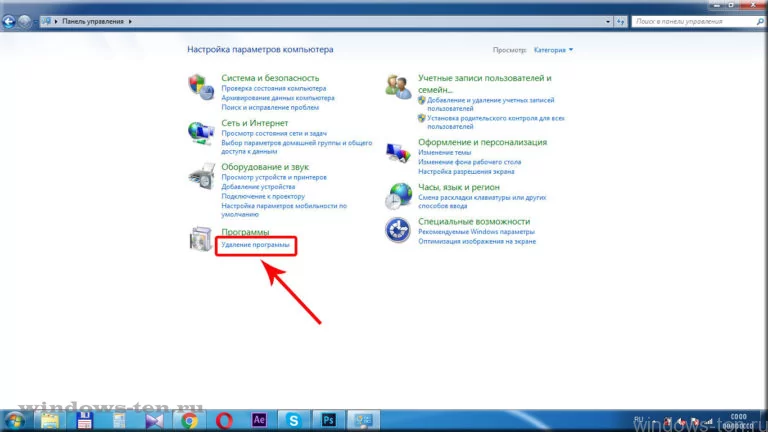
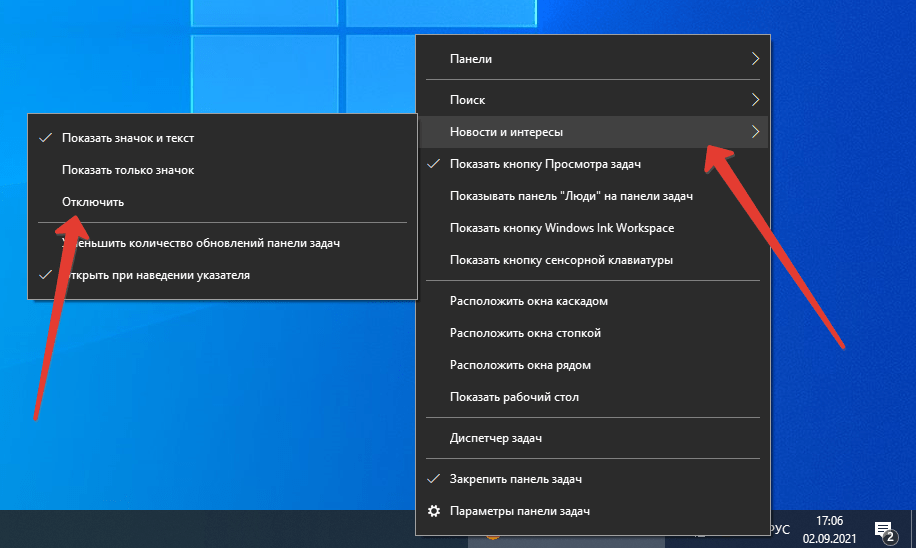
:max_bytes(150000):strip_icc()/005a-windows-10-game-bar-4150524-46ac6934bfd64d13b944fca595ae569c.jpg)